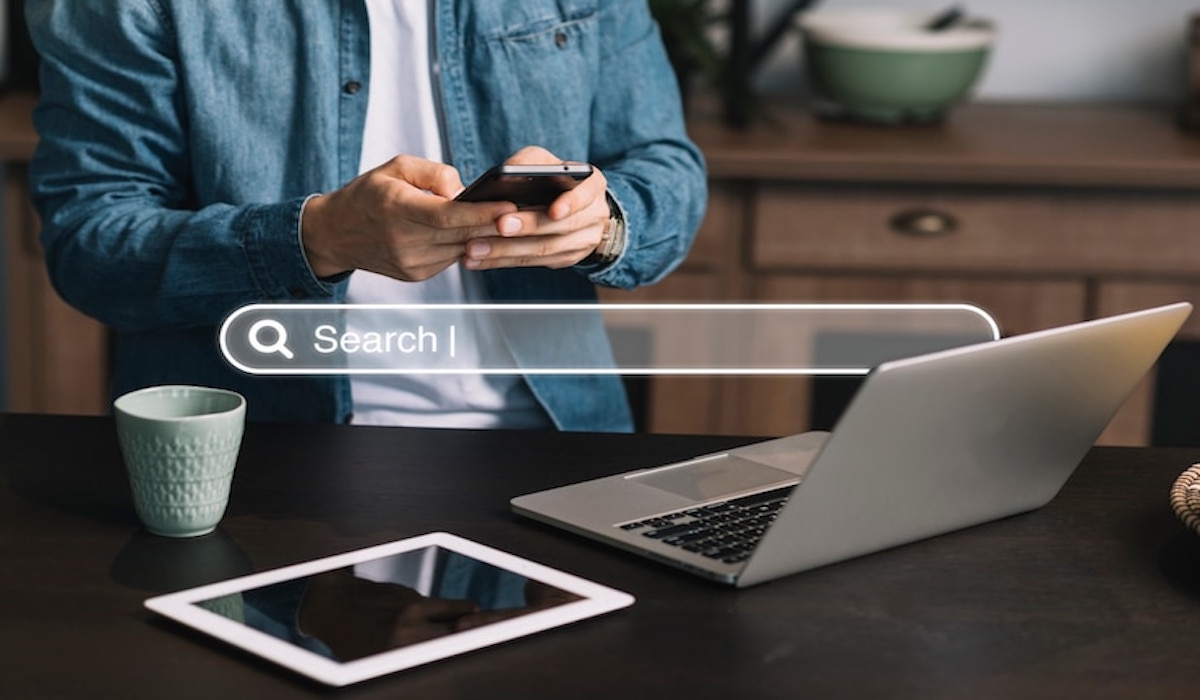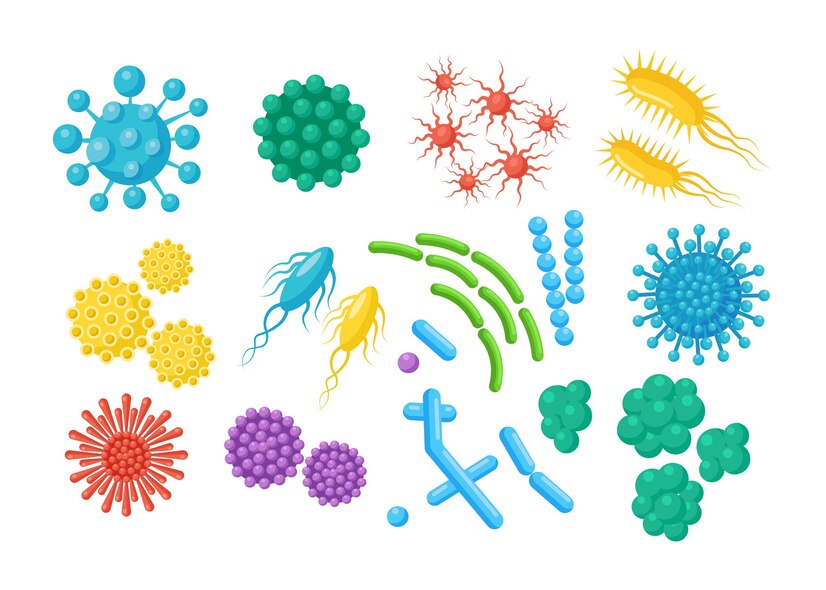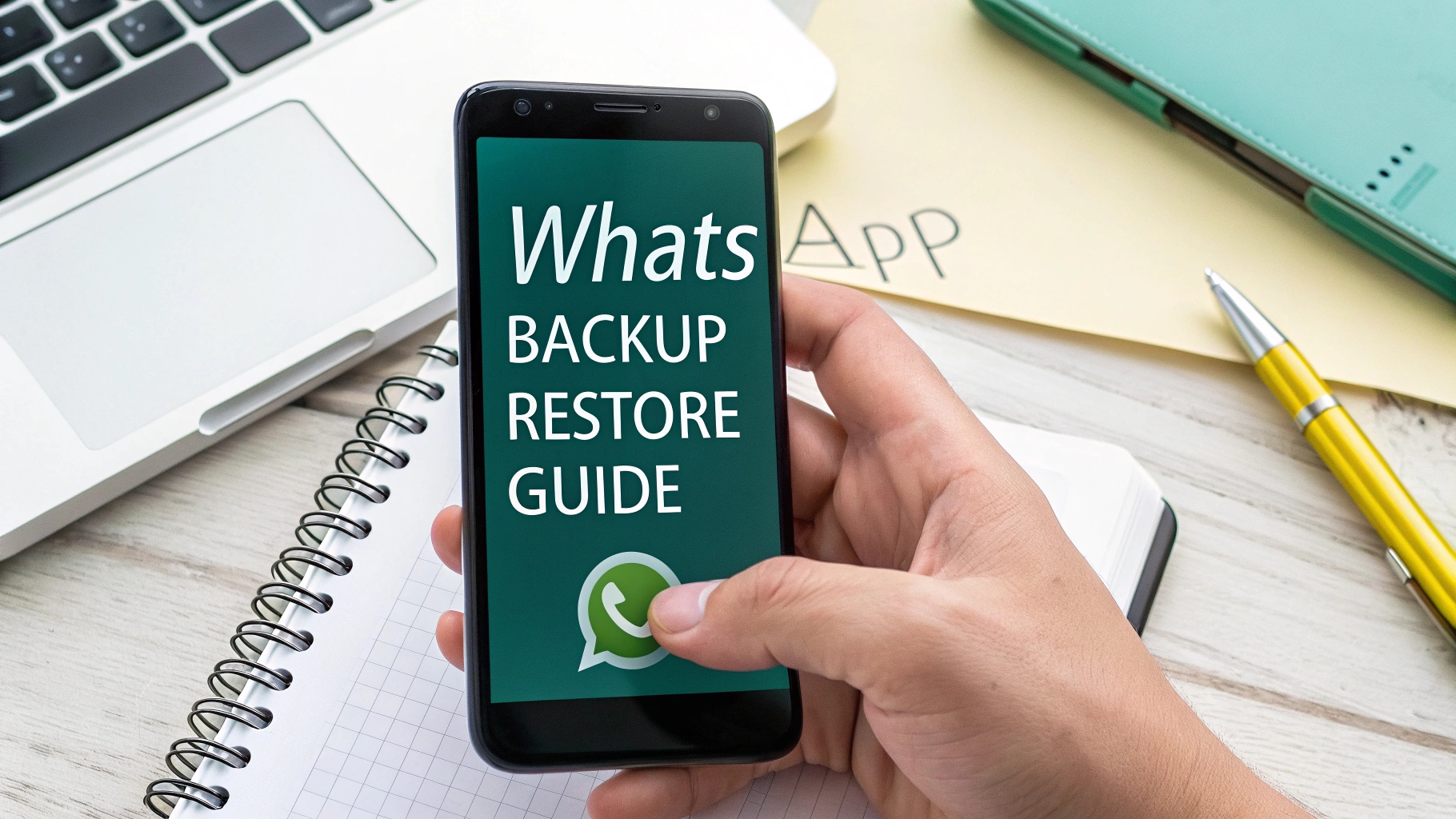 Ilustrasi Gambar Tentang Tips Backup dan Restore WhatsApp Tanpa Kehilangan Data(Media Indonesia)
Ilustrasi Gambar Tentang Tips Backup dan Restore WhatsApp Tanpa Kehilangan Data(Media Indonesia)
Keamanan data pribadi menjadi prioritas utama dalam penggunaan aplikasi pesan instan seperti WhatsApp. Bayangkan jika percakapan penting, foto kenangan, dan dokumen berharga hilang begitu saja karena kerusakan perangkat atau kesalahan teknis. Tentu, hal ini akan sangat merugikan. Oleh karena itu, memahami cara melakukan pencadangan (backup) dan pemulihan (restore) data WhatsApp dengan benar adalah sebuah keharusan bagi setiap pengguna.
Mengapa Backup WhatsApp Itu Penting?
Pencadangan data WhatsApp bukan hanya sekadar tindakan pencegahan, tetapi juga investasi untuk ketenangan pikiran. Berikut beberapa alasan krusial mengapa Anda perlu secara rutin melakukan backup:
- Perlindungan dari Kehilangan Data: Kerusakan hardware, serangan virus, atau bahkan kehilangan perangkat dapat menyebabkan data WhatsApp Anda lenyap. Backup menjadi penyelamat dalam situasi seperti ini.
- Migrasi ke Perangkat Baru: Saat Anda beralih ke ponsel baru, memulihkan data WhatsApp dari backup memungkinkan Anda melanjutkan percakapan dan mengakses media tanpa kehilangan apa pun.
- Mengatasi Kesalahan Teknis: Terkadang, masalah pada aplikasi WhatsApp dapat menyebabkan data terhapus atau rusak. Dengan backup, Anda dapat mengembalikan aplikasi ke kondisi sebelumnya.
- Arsip Percakapan Penting: Backup berfungsi sebagai arsip digital percakapan penting, dokumen, dan media yang mungkin Anda butuhkan di masa mendatang.
Metode Backup WhatsApp yang Tersedia
WhatsApp menawarkan beberapa opsi backup yang dapat Anda pilih sesuai dengan preferensi dan kebutuhan Anda:
- Google Drive (Android): Ini adalah metode backup paling umum dan mudah digunakan. WhatsApp secara otomatis mencadangkan data Anda ke Google Drive secara berkala. Anda dapat mengatur frekuensi backup (harian, mingguan, bulanan) atau melakukan backup manual kapan saja.
- iCloud (iOS): Pengguna iPhone dapat memanfaatkan iCloud untuk mencadangkan data WhatsApp. Prosesnya serupa dengan Google Drive, di mana data dicadangkan secara otomatis atau manual ke akun iCloud Anda.
- Backup Lokal: WhatsApp juga memungkinkan Anda membuat backup lokal data Anda di penyimpanan internal ponsel. File backup ini kemudian dapat dipindahkan ke komputer atau media penyimpanan eksternal untuk keamanan tambahan.
- Backup Manual ke Komputer: Untuk kontrol penuh atas proses backup, Anda dapat menyambungkan ponsel Anda ke komputer dan menyalin folder WhatsApp secara manual. Metode ini membutuhkan sedikit pengetahuan teknis, tetapi memberikan fleksibilitas yang lebih besar.
Langkah-Langkah Backup WhatsApp ke Google Drive (Android)
Berikut adalah panduan langkah demi langkah untuk melakukan backup WhatsApp ke Google Drive:
- Pastikan Anda memiliki akun Google yang aktif: Anda memerlukan akun Google untuk menggunakan Google Drive. Jika belum punya, buat akun terlebih dahulu.
- Buka aplikasi WhatsApp: Luncurkan aplikasi WhatsApp di ponsel Android Anda.
- Ketuk ikon tiga titik di pojok kanan atas: Ini akan membuka menu opsi.
- Pilih Setelan: Gulir ke bawah dan ketuk opsi Setelan.
- Pilih Chat: Di menu Setelan, pilih opsi Chat.
- Pilih Cadangkan Chat: Gulir ke bawah dan ketuk opsi Cadangkan Chat.
- Pilih akun Google: Jika Anda belum pernah mencadangkan ke Google Drive sebelumnya, Anda akan diminta untuk memilih akun Google. Pilih akun yang ingin Anda gunakan.
- Pilih frekuensi backup: Anda dapat memilih frekuensi backup otomatis (harian, mingguan, bulanan) atau memilih Hanya ketika saya mengetuk 'Cadangkan'.
- Ketuk Cadangkan: Untuk melakukan backup manual, ketuk tombol Cadangkan. Proses backup akan dimulai dan memakan waktu beberapa saat tergantung pada ukuran data Anda.
Tips Tambahan:
- Pastikan ponsel Anda terhubung ke jaringan Wi-Fi yang stabil selama proses backup untuk menghindari penggunaan data seluler yang berlebihan.
- Anda dapat memilih untuk menyertakan atau mengecualikan video dalam backup. Jika Anda memiliki banyak video, mengecualikannya dapat mempercepat proses backup dan menghemat ruang penyimpanan di Google Drive.
- Periksa secara berkala apakah backup terakhir berhasil dilakukan. WhatsApp akan menampilkan tanggal dan waktu backup terakhir di layar Cadangkan Chat.
Langkah-Langkah Backup WhatsApp ke iCloud (iOS)
Berikut adalah panduan langkah demi langkah untuk melakukan backup WhatsApp ke iCloud:
- Pastikan Anda memiliki akun iCloud yang aktif: Anda memerlukan akun iCloud untuk menggunakan iCloud Drive. Pastikan Anda sudah masuk ke akun iCloud di iPhone Anda.
- Pastikan iCloud Drive diaktifkan: Buka Pengaturan di iPhone Anda, ketuk nama Anda di bagian atas, lalu pilih iCloud. Pastikan iCloud Drive diaktifkan.
- Buka aplikasi WhatsApp: Luncurkan aplikasi WhatsApp di iPhone Anda.
- Ketuk Pengaturan di pojok kanan bawah: Ini akan membuka menu opsi.
- Pilih Chat: Di menu Pengaturan, pilih opsi Chat.
- Pilih Cadangkan Chat: Gulir ke bawah dan ketuk opsi Cadangkan Chat.
- Ketuk Cadangkan Sekarang: Untuk melakukan backup manual, ketuk tombol Cadangkan Sekarang. Proses backup akan dimulai dan memakan waktu beberapa saat tergantung pada ukuran data Anda.
- Aktifkan Cadangkan Otomatis: Anda dapat mengaktifkan opsi Cadangkan Otomatis untuk mencadangkan data WhatsApp secara otomatis ke iCloud secara berkala. Pilih frekuensi backup (harian, mingguan, bulanan) sesuai preferensi Anda.
Tips Tambahan:
- Pastikan iPhone Anda terhubung ke jaringan Wi-Fi yang stabil selama proses backup untuk menghindari penggunaan data seluler yang berlebihan.
- Anda dapat memilih untuk menyertakan atau mengecualikan video dalam backup. Jika Anda memiliki banyak video, mengecualikannya dapat mempercepat proses backup dan menghemat ruang penyimpanan di iCloud.
- Periksa secara berkala apakah backup terakhir berhasil dilakukan. WhatsApp akan menampilkan tanggal dan waktu backup terakhir di layar Cadangkan Chat.
- Pastikan Anda memiliki cukup ruang penyimpanan di iCloud untuk menampung backup WhatsApp Anda. Anda mungkin perlu meningkatkan paket penyimpanan iCloud Anda jika ruang yang tersedia tidak mencukupi.
Memulihkan (Restore) Data WhatsApp dari Backup
Proses pemulihan data WhatsApp dari backup cukup sederhana. Berikut adalah langkah-langkahnya:
- Pastikan Anda menggunakan nomor telepon yang sama: Anda harus menggunakan nomor telepon yang sama dengan yang digunakan saat melakukan backup.
- Instal ulang WhatsApp: Jika Anda sudah menginstal WhatsApp, hapus terlebih dahulu, lalu instal ulang dari Google Play Store (Android) atau App Store (iOS).
- Verifikasi nomor telepon Anda: Ikuti petunjuk di layar untuk memverifikasi nomor telepon Anda.
- Pulihkan dari backup: Setelah verifikasi berhasil, WhatsApp akan mendeteksi adanya backup yang tersedia. Anda akan diminta untuk memulihkan data dari backup tersebut. Ketuk Pulihkan untuk memulai proses pemulihan.
- Tunggu hingga proses pemulihan selesai: Proses pemulihan akan memakan waktu beberapa saat tergantung pada ukuran data Anda. Pastikan ponsel Anda terhubung ke jaringan Wi-Fi yang stabil selama proses ini.
- Selesai: Setelah proses pemulihan selesai, semua percakapan, media, dan data WhatsApp Anda akan dikembalikan ke perangkat Anda.
Penting:
- Pastikan Anda memiliki koneksi internet yang stabil selama proses pemulihan.
- Jangan menutup aplikasi WhatsApp atau mematikan ponsel Anda selama proses pemulihan.
- Jika Anda mengalami masalah saat memulihkan data, pastikan Anda menggunakan akun Google atau iCloud yang benar dan memiliki cukup ruang penyimpanan.
Tips Tambahan untuk Keamanan Data WhatsApp
Selain melakukan backup secara rutin, ada beberapa tips tambahan yang dapat Anda lakukan untuk meningkatkan keamanan data WhatsApp Anda:
- Aktifkan verifikasi dua langkah: Verifikasi dua langkah menambahkan lapisan keamanan ekstra pada akun WhatsApp Anda. Setelah diaktifkan, Anda akan memerlukan kode PIN selain kode verifikasi SMS untuk mengakses akun Anda.
- Hati-hati terhadap tautan mencurigakan: Jangan pernah mengklik tautan yang mencurigakan atau tidak dikenal yang Anda terima melalui WhatsApp. Tautan tersebut mungkin mengarah ke situs web palsu yang dirancang untuk mencuri informasi pribadi Anda.
- Perbarui aplikasi WhatsApp secara teratur: Pembaruan aplikasi sering kali menyertakan perbaikan keamanan yang penting untuk melindungi data Anda dari kerentanan.
- Gunakan kata sandi yang kuat untuk akun Google atau iCloud Anda: Kata sandi yang kuat dan unik akan membantu melindungi akun Anda dari akses yang tidak sah.
- Waspadai penipuan (scam): Berhati-hatilah terhadap penipuan yang mungkin menargetkan pengguna WhatsApp. Jangan pernah memberikan informasi pribadi atau keuangan kepada orang yang tidak Anda kenal.
- Kunci aplikasi WhatsApp: Beberapa ponsel memungkinkan Anda mengunci aplikasi dengan sidik jari atau kode PIN. Ini dapat mencegah orang lain mengakses WhatsApp Anda jika ponsel Anda hilang atau dicuri.
Memindahkan Backup WhatsApp dari Android ke iPhone (dan Sebaliknya)
Memindahkan backup WhatsApp antara platform Android dan iOS secara langsung tidaklah mudah karena perbedaan sistem operasi dan layanan cloud yang digunakan. Namun, ada beberapa metode yang dapat Anda gunakan untuk memindahkan data WhatsApp Anda dari Android ke iPhone atau sebaliknya:
- Menggunakan Aplikasi Pihak Ketiga: Terdapat beberapa aplikasi pihak ketiga yang dirancang khusus untuk memindahkan data WhatsApp antara Android dan iOS. Aplikasi ini biasanya berbayar, tetapi menawarkan cara yang mudah dan cepat untuk mentransfer data Anda. Contoh aplikasi populer termasuk MobileTrans, iCareFone Transfer, dan Dr.Fone - WhatsApp Transfer.
- Menggunakan Fitur Pindah ke iOS (dari Android ke iPhone): Apple menyediakan aplikasi Pindah ke iOS yang dapat Anda gunakan untuk memindahkan data dari perangkat Android ke iPhone baru. Aplikasi ini dapat mentransfer berbagai jenis data, termasuk pesan WhatsApp. Namun, metode ini hanya berfungsi saat Anda pertama kali menyiapkan iPhone baru.
- Backup Lokal dan Transfer Manual (Membutuhkan Pengetahuan Teknis): Metode ini melibatkan pembuatan backup lokal data WhatsApp di perangkat Android Anda, lalu mentransfer file backup tersebut ke iPhone Anda. Proses ini membutuhkan sedikit pengetahuan teknis dan mungkin melibatkan penggunaan alat tambahan untuk mengonversi format file.
Catatan Penting:
- Pastikan Anda membaca ulasan dan melakukan riset sebelum menggunakan aplikasi pihak ketiga untuk memindahkan data WhatsApp Anda. Beberapa aplikasi mungkin tidak aman atau tidak berfungsi dengan baik.
- Proses pemindahan data WhatsApp antara platform yang berbeda mungkin tidak selalu sempurna. Beberapa data mungkin tidak dapat ditransfer atau mungkin mengalami masalah format.
- Selalu buat backup data WhatsApp Anda sebelum mencoba memindahkannya ke perangkat lain. Ini akan memastikan bahwa Anda memiliki salinan data Anda jika terjadi kesalahan selama proses pemindahan.
Alternatif Backup WhatsApp: Backup Lokal
Selain menggunakan Google Drive atau iCloud, WhatsApp juga menyediakan opsi untuk membuat backup lokal data Anda. Backup lokal disimpan di penyimpanan internal ponsel Anda dan dapat dipindahkan ke komputer atau media penyimpanan eksternal untuk keamanan tambahan. Berikut adalah cara membuat backup lokal WhatsApp:
- Buka aplikasi WhatsApp: Luncurkan aplikasi WhatsApp di ponsel Anda.
- Ketuk ikon tiga titik (Android) atau Pengaturan (iOS): Ini akan membuka menu opsi.
- Pilih Setelan (Android) atau Pengaturan (iOS): Gulir ke bawah dan ketuk opsi Setelan atau Pengaturan.
- Pilih Chat: Di menu Setelan, pilih opsi Chat.
- Pilih Cadangkan Chat: Gulir ke bawah dan ketuk opsi Cadangkan Chat.
- Ketuk Cadangkan: Untuk melakukan backup manual, ketuk tombol Cadangkan. WhatsApp akan membuat backup data Anda di penyimpanan internal ponsel Anda.
Lokasi File Backup Lokal:
- Android: File backup lokal WhatsApp biasanya disimpan di folder WhatsApp/Databases di penyimpanan internal ponsel Anda. File backup akan memiliki nama seperti msgstore.db.crypt12.
- iOS: Backup lokal WhatsApp di iOS tidak dapat diakses secara langsung karena sistem keamanan iOS yang ketat. Anda hanya dapat memulihkan backup dari iCloud.
Memindahkan Backup Lokal ke Komputer:
- Sambungkan ponsel Android Anda ke komputer: Gunakan kabel USB untuk menyambungkan ponsel Anda ke komputer.
- Aktifkan transfer file (MTP): Di ponsel Anda, pilih opsi Transfer File atau MTP saat diminta.
- Buka penyimpanan internal ponsel Anda di komputer: Buka File Explorer (Windows) atau Finder (Mac) dan cari perangkat ponsel Anda.
- Cari folder WhatsApp/Databases: Buka folder WhatsApp dan kemudian folder Databases.
- Salin file backup ke komputer: Salin file msgstore.db.crypt12 (atau file backup terbaru) ke lokasi yang aman di komputer Anda.
Keuntungan Backup Lokal:
- Kontrol penuh atas data Anda: Anda memiliki kendali penuh atas file backup Anda dan dapat menyimpannya di mana pun Anda inginkan.
- Tidak bergantung pada layanan cloud: Anda tidak perlu bergantung pada Google Drive atau iCloud untuk menyimpan backup Anda.
- Keamanan tambahan: Anda dapat menyimpan backup Anda di media penyimpanan eksternal yang aman untuk perlindungan tambahan.
Kekurangan Backup Lokal:
- Membutuhkan penyimpanan internal yang cukup: Backup lokal akan memakan ruang penyimpanan di ponsel Anda.
- Proses pemindahan manual: Anda perlu memindahkan file backup secara manual ke komputer atau media penyimpanan eksternal.
- Tidak praktis untuk pemulihan otomatis: Anda tidak dapat memulihkan backup lokal secara otomatis seperti halnya dengan Google Drive atau iCloud.
Kesimpulan
Melakukan backup dan restore data WhatsApp secara teratur adalah langkah penting untuk melindungi informasi pribadi Anda. Dengan memahami berbagai metode backup yang tersedia dan mengikuti langkah-langkah yang tepat, Anda dapat memastikan bahwa percakapan, media, dan dokumen berharga Anda aman dan dapat dipulihkan jika terjadi masalah. Jangan tunda lagi, mulailah melakukan backup WhatsApp Anda sekarang juga!